サインイン オプションを設定する
サインイン オプションとは、パソコンやデバイスにサインインするときのセキュリティ設定です。
標準のパスワード以外にも、さまざまなサインイン方法を選択できます。
パスワードを設定する
ローカルアカウントでWindowsへサインインするためのパスワードを設定します。他のサインイン方法を使用する場合は、パスワードの作成が必要です。
パスワードを作成する
パソコンを不正に使われたり、設定を変更されたりしないように、作成したローカルアカウントにパスワードを設定することをお勧めします。
設定方法
-
パスワードを設定したいユーザーでサインインする。
-
 (スタート)-
(スタート)-  (設定)をクリックする。
(設定)をクリックする。 -
Windowsの「設定」の左のメニューから
 (アカウント)をクリックして、右の
(アカウント)をクリックして、右の (サインイン オプション)をクリックする。
(サインイン オプション)をクリックする。 -
[パスワード]をクリックして、表示された[追加]をクリックする。
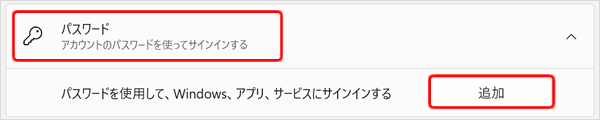
-
表示された画面の内容に従ってパスワードを入力して、[次へ]、[完了]をクリックする。
-
 をクリックし、ウィンドウを閉じる。
をクリックし、ウィンドウを閉じる。
-
設定したパスワードは絶対に忘れないようにメモに取り、第三者の目に触れないように鍵のかかる引き出しや金庫などに大切に保管してください。
サインイン オプションを追加して他の方法でサインインする設定にしても、サインイン オプションを変更する場合にパスワードの入力が必要になります。
-
パスワードは、キーボードのキャップスロックの状態が有効の場合は確認して入力してください。
キーボードのキャップスロックの状態が有効になっていると、設定したいパスワードと異なるパスワードが設定されてしまうおそれがあります。状態表示ランプの
 が消灯していることを確認してください。
が消灯していることを確認してください。
パスワードを変更/削除する
サインインに使用するパスワードは、パソコンを不正に使われないように、パスワードを定期的に変更することをお勧めします。
パスワードを変更する
設定方法
-
パスワードを変更するユーザーアカウントでサインインする。
-
 (スタート)-
(スタート)-  (設定)をクリックする。
(設定)をクリックする。 -
Windowsの「設定」の左のメニューから
 (アカウント)をクリックして、右の
(アカウント)をクリックして、右の (サインイン オプション)をクリックする。
(サインイン オプション)をクリックする。
Microsoft アカウントの場合
-
「セキュリティ向上のため、このデバイスではMicrosoftアカウント用にWindows Hello サインインのみを許可する(推奨)」のスイッチをクリックしてオフにする。

※パスワード変更後に、オンに戻すことをお勧めします。
-
[パスワード]をクリックして、表示された[変更]をクリックする。

-
表示された画面に従ってパスワードを変更する。
メモ-
Microsoft アカウントのパスワードを変更する場合は、インターネットに接続している必要があります。
-
Microsoft アカウントの場合は、次のような「ご本人確認のお願い」画面が表示されることがあります。
表示された内容に従って、Microsoft アカウントの本人確認をしてください。
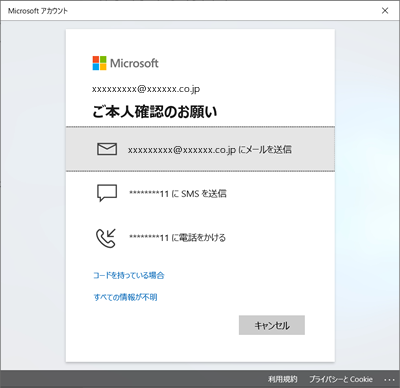
-
Microsoft Authenticatorなどのアプリを使用してパスワードを変更する場合は、表示された画面の内容やアプリに従って操作してください。
-
Microsoft アカウントのパスワードを変更した場合、お使いのパソコンだけでなく、Microsoft アカウント自体のパスワード変更となりますのでご注意ください。
-
-
 をクリックし、ウィンドウを閉じる。
をクリックし、ウィンドウを閉じる。
ローカルアカウントの場合
-
[パスワード]をクリックして、表示された[変更]をクリックする。

-
表示された画面に従って入力して、[次へ]、[次へ]、[完了]をクリックする。
-
 をクリックし、ウィンドウを閉じる。
をクリックし、ウィンドウを閉じる。
パスワードを削除する
設定方法
-
パスワードを削除するユーザーアカウントでサインインする。
-
 (スタート)-
(スタート)-  (設定)をクリックする。
(設定)をクリックする。 -
Windowsの「設定」の左のメニューから
 (アカウント)をクリックして、右の
(アカウント)をクリックして、右の (サインイン オプション)をクリックする。
(サインイン オプション)をクリックする。 -
[パスワード]をクリックして、表示された[変更]をクリックする。
画面に従って入力して、新しいパスワードに何も入力しないで[次へ]、[完了]をクリックする。
-
 をクリックし、ウィンドウを閉じる。
をクリックし、ウィンドウを閉じる。
サインイン方法を設定する
サインイン方法を変更する場合は、![]() (スタート)-
(スタート)- ![]() (設定)をクリックして、Windowsの「設定」の左のメニューから
(設定)をクリックして、Windowsの「設定」の左のメニューから![]() (アカウント)をクリックして、右の
(アカウント)をクリックして、右の![]() (サインイン オプション)をクリックします。表示された次の画面で設定します。
(サインイン オプション)をクリックします。表示された次の画面で設定します。
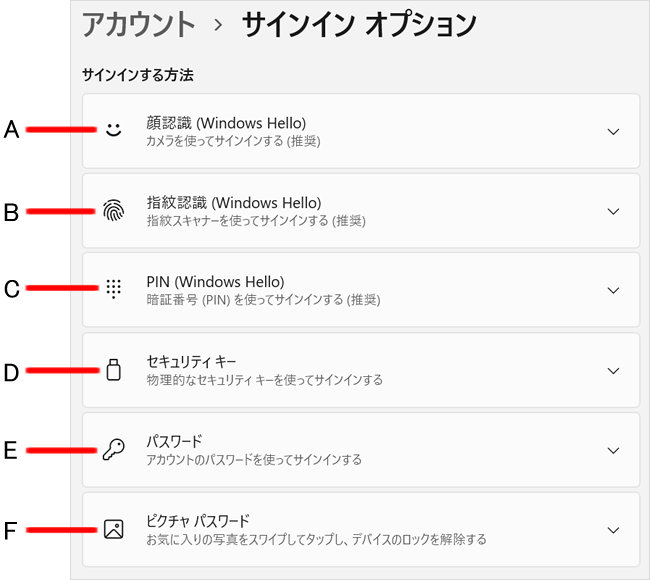
サインインする方法には次の種類があります。
-
標準ユーザーのアカウントでは、一部実行できない操作や設定があります。
顔認識(Windows Hello)を使う
顔認証対応カメラ搭載モデルの場合は、顔認証によるサインインが利用できます。顔認識(Windows Hello)をセットアップする前にパスワードとPINを作成してください。
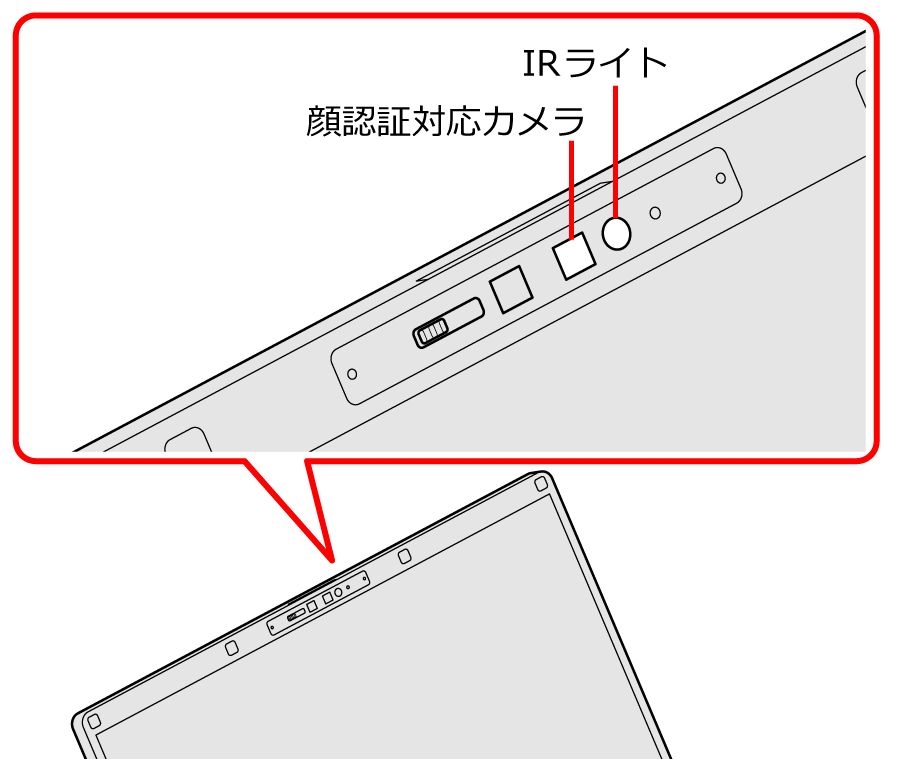
-
[顔認識(Windows Hello)]をクリックして、表示された[セットアップ]をクリックする。
-
「Windows Hello セットアップ」画面が表示されたら[開始する]をクリックする。
-
PIN入力画面で設定しているPINを入力する。
-
表示された画面の内容に従って、顔認証をセットアップする。
-
顔認証のセットアップ中はIRライトが点滅します。
-
同一人物の顔を異なるユーザーアカウントに設定することはできません。
顔認識(Windows Hello)によるサインインをやめる
顔認識(Windows Hello)によるサインインをやめる場合は、[顔認識(Windows Hello)]をクリックして、表示された[削除]をクリックします。
指紋認識(Windows Hello)を使う
指紋センサー搭載モデルの場合は、指紋認識によるサインインが利用できます。指紋認識(Windows Hello)をセットアップする前にパスワードとPINを作成してください。
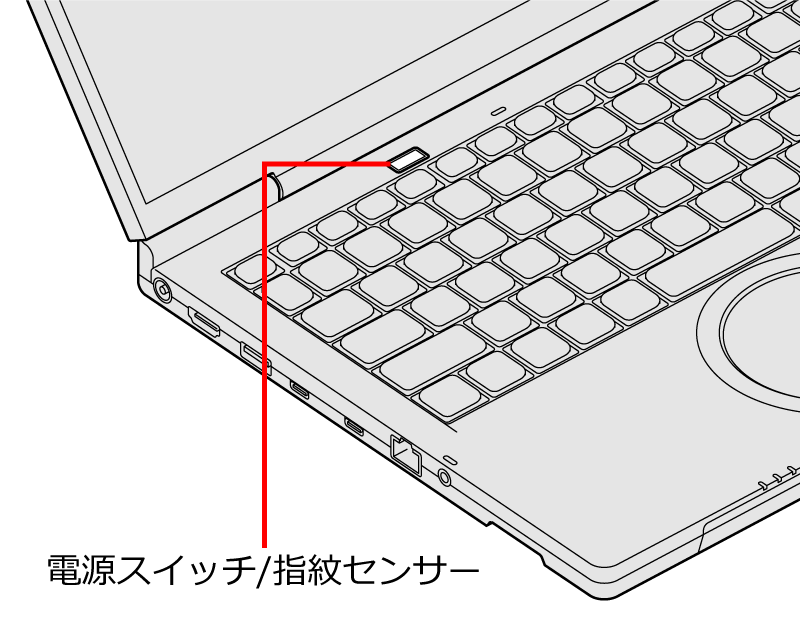
-
[指紋認識(Windows Hello)]をクリックして、表示された[セットアップ]をクリックする。
-
「Windows Hello セットアップ」画面が表示されたら[開始する]をクリックする。
-
PIN入力画面で設定しているPINを入力する。
-
表示された画面の内容に従って、指紋センサーにタッチして指紋を入力する。
1本の指につき読み取りが完了するまで複数回入力します。画面の指示に従って指をセンサーに当てて離す動作を繰り返し行ってください。
-
続けて別の指を登録する場合は、[別の指を追加]をクリックして、手順4を繰り返す。
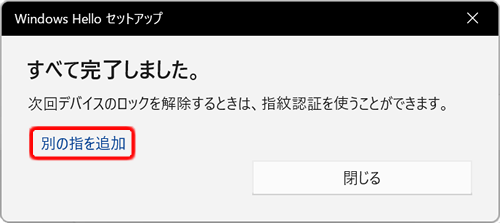 メモ
メモ-
2本以上の指の指紋を登録することをお勧めします。万一1本の指をけがした場合でも、他の指を使用できます。
-
他のユーザーアカウントと合わせて、登録できる指紋データの数には上限があります。
-
-
指紋を登録/認証するときは、読み込みエラーを防ぐために次のことに注意してください。
登録/認証したい指の指紋を指紋センサーに当ててください。
.png)
-
次の場合、正しく登録や認証ができない場合があります。
-
指紋センサーにタッチするときにスライドした場合
-
指紋センサーにタッチするときに指を斜めに当てた場合
-
指紋センサーにタッチする力が弱い場合
-
指に汚れや傷がある場合
-
指が湿っていたり、乾燥しすぎたりしている場合
詳しくは、「指紋センサーの使い方(指紋センサー搭載モデルのみ)」をご覧ください。
-
-
まれに指紋認証に必要な特徴を十分検出できない場合があります。
このような場合は、他の指を使って登録してください。
-
登録した指紋データは本機内に保存されます。Windowsを再インストールしたり、本機を廃棄・譲渡したりするときは、セットアップユーティリティで指紋データを消去してください。(
 指紋データを消去する(指紋センサー搭載モデルのみ))
指紋データを消去する(指紋センサー搭載モデルのみ))
-
指紋認識(Windows Hello)による指紋認証が失敗した場合は、顔認識(Windows Hello)やPIN(Windows Hello)など、他のサインイン方法でサインインしてださい。(
 サインインするときにサインイン方法を変更する)
サインインするときにサインイン方法を変更する) -
同じ指紋を異なるユーザーアカウントに登録することはできません。
-
指紋認識(Windows Hello)に指紋を登録した場合は、セットアップユーティリティのスーパーバイザーパスワードも登録した指紋により認証されます。(
 スーパーバイザーパスワード/ユーザーパスワードを設定する)
スーパーバイザーパスワード/ユーザーパスワードを設定する)
指紋認識(Windows Hello)によるサインインをやめる
指紋認識(Windows Hello)によるサインインをやめる場合は、[指紋認識(Windows Hello)]をクリックして、表示された[削除]をクリックします。
PIN(Windows Hello)を使う
PINとは、パソコンやスマートフォンなど機器ごとに設定する暗証番号です。本機にPINを追加した場合は、サインイン画面ではPINの入力が初期表示されるサインイン方法です。また、パスワード以外のサインイン オプションを利用する場合は、PINの設定が必要です。
PINのセットアップにはインターネットへの接続が必要です。
-
[PIN(Windows Hello)]をクリックして、表示された[セットアップ]をクリックする。
Microsoft アカウントの場合
-
[次へ]をクリックする。
.png)
ローカルアカウントの場合
-
Windows標準のパスワードを入力して、[OK]をクリックする。
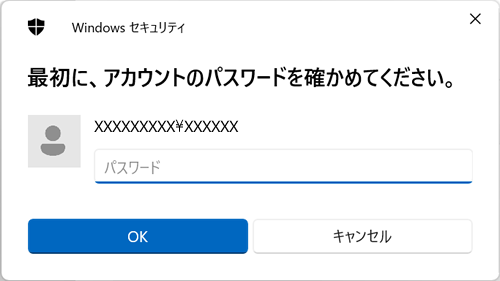
-
PINを入力する。
確認のため、2回入力してください。
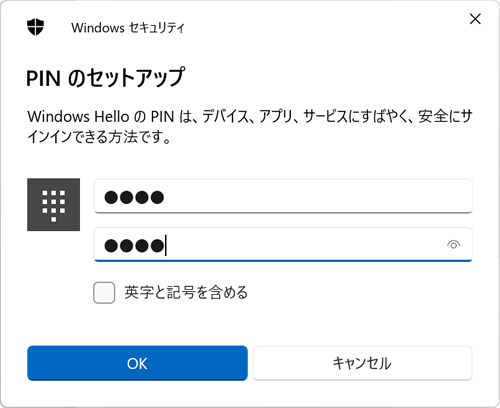
-
[OK]をクリックする。
-
PIN(Windows Hello)によるサインインをやめる場合は、[PIN(Windows Hello)]をクリックして、表示された[削除]をクリックします。
-
PIN(Windows Hello)の設定を削除すると、顔認識(Windows Hello)および指紋認識(Windows Hello)も削除されます。
セキュリティ キーを使う
セキュリティ キーは、ユーザー名とパスワードの代わりに、パソコンの鍵として使う物理デバイスです。
市販のUSBセキュリティ キーが利用できます。
詳しくはUSBセキュリティ キーに付属のマニュアルをご覧ください。
企業内でご使用になる場合は、システム・セキュリティ担当の管理者におたずねください。
パスワードを使う
Windows標準のパスワードです。他のサインイン方法を使用する場合は、パスワードの追加が必要です。(![]() パスワードを設定する)
パスワードを設定する)
-
Microsoft アカウントを使用している場合で、「Microsoft アカウントにWindows Hello サインインを要求する」の設定がオンの場合は、Windows標準のパスワードはサインインに使用できません。(
 Microsoft アカウント使用時の、サインイン方法を変更する)
Microsoft アカウント使用時の、サインイン方法を変更する)
ピクチャ パスワードを使う
ピクチャ パスワードとは、文字を入力する代わりに、任意の画像の上をマウスやタッチ操作でジェスチャを入力してサインインする方法です。
ジェスチャは円・直線・クリックを組み合わせることができ、3つのパターンを設定します。マウスでクリックまたはドラッグして入力します。
-
ジェスチャの入力は、設定したとおりの大きさ、位置、方向で入力する必要があるため、複雑なジェスチャは避けて、画像に合わせた覚えやすいジェスチャを設定することをお勧めします。
-
Microsoft アカウントを使用している場合で、「Microsoft アカウントにWindows Hello サインインを要求する」の設定がオンの場合は、ピクチャ パスワードはサインインに使用できません。
-
[ピクチャ パスワード]をクリックして、表示された[追加]をクリックする。
-
アカウントのパスワードを入力して、[OK]をクリックする。
-
[画像を選ぶ]をクリックする。
-
ピクチャ パスワードに使う画像を選択して、[開く]をクリックする。
-
[この画像を使う]をクリックする。
-
ジェスチャを3パターン設定する。
-
ジェスチャを確認する。
-
[完了]をクリックする。
-
ピクチャ パスワードによるサインインをやめる場合は、[ピクチャ パスワード]をクリックして、表示された[削除]をクリックします。
サインインするときにサインイン方法を変更する
サインインするときに、現在表示されているサインイン方法を変更したい場合は、次の手順で変更します。
-
サインイン画面で、[サインイン オプション]をクリックする。
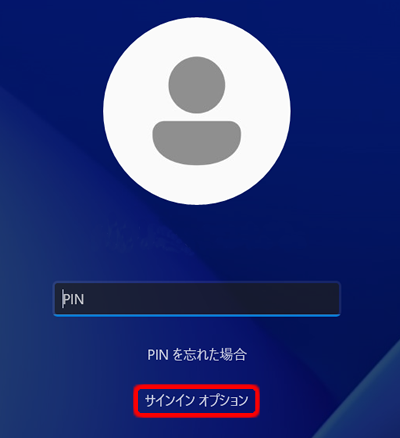
設定されているサインイン オプションのアイコンが表示されます。
-
サインインに使用するアイコンのいずれかをクリックする。
-
 (顔):顔認識(Windows Hello)(顔認証対応カメラ搭載モデルのみ)
(顔):顔認識(Windows Hello)(顔認証対応カメラ搭載モデルのみ) -
 (指紋):指紋認識(Windows Hello)(指紋センサー搭載モデルのみ)
(指紋):指紋認識(Windows Hello)(指紋センサー搭載モデルのみ) -
 (PIN):PIN(Windows Hello)
(PIN):PIN(Windows Hello) -
 (セキュリティ キー)
(セキュリティ キー) -
 (パスワード)
(パスワード) -
 (ピクチャ パスワード)
(ピクチャ パスワード)
-
-
設定していないサインイン オプションのアイコンは表示されません。
サインインが必要になる条件を設定する
サインインに関する設定や変更をします。
Microsoft アカウント使用時の、サインイン方法を変更する
Microsoft アカウントを使用する場合に、サインイン方法をWindows Helloだけにします。
この機能をオンにすると、Windows標準のパスワードやピクチャ パスワードはサインインに使用できません。
通常は、Microsoft アカウントを設定した時点でオンに設定されます。
設定方法
-
Windowsのパスワードを設定している管理者のユーザーアカウントでサインインする。
標準ユーザーでは変更できません。
-
 (スタート)-
(スタート)-  (設定)をクリックする。
(設定)をクリックする。 -
Windowsの「設定」の左のメニューから
 (アカウント)をクリックして、右の
(アカウント)をクリックして、右の (サインイン オプション)をクリックする。
(サインイン オプション)をクリックする。 -
「セキュリティ向上のため、このデバイスではMicrosoftアカウント用にWindows Helloサインインのみを許可する(推奨)」のスイッチをクリックしてオン/オフする。
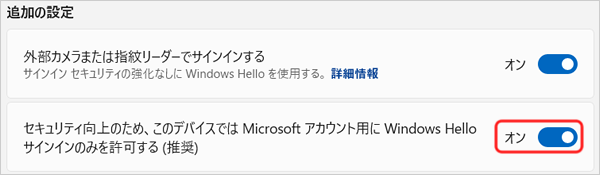
スリープ状態/休止状態からの復帰時(リジューム)のサインインを設定する
スリープ状態/休止状態やスクリーンセーバーからの復帰時にもサインインが必要になるように設定できます。席を外している間に第三者にパソコンを不正利用されるのを防ぎます。
設定方法
-
Windowsのパスワードを設定している管理者のユーザーアカウントでサインインする。
標準ユーザーでは変更できません。
-
 (スタート)-
(スタート)-  (設定)をクリックする。
(設定)をクリックする。 -
Windowsの「設定」の左のメニューから
 (アカウント)をクリックして、右の
(アカウント)をクリックして、右の (サインイン オプション)をクリックする。
(サインイン オプション)をクリックする。 -
サインインを求めるタイミングを、[常にオフ]/[毎回]/[1分]/[3分]/[5分]/[15分]の中から選択する。
スリープ状態/休止状態から復帰(リジューム)するとき、毎回パスワードの入力画面を表示させるには、[毎回]を選択してください。
※顔認識(Windows Hello)または、指紋認識(Windows Hello)を設定している場合は、[毎回]に固定されます。
.png)
-
 をクリックし、ウィンドウを閉じる。
をクリックし、ウィンドウを閉じる。
-
休止状態からの復帰時(リジューム)にセットアップユーティリティのパスワードを使うこともできます。
設定方法については「セットアップユーティリティで起動時のパスワードを設定する」の「起動時/休止状態からの復帰時にパスワードを入力する」をご覧ください。
-
Windowsサインインとセットアップユーティリティのパスワード入力を両方設定した場合、起動時はそれぞれの認証が必要になります。
動的ロックを設定する
パソコンとスマートフォンなどの機器をBluetoothでペアリングして、その機器のBluetoothの電波がパソコンに届かなくなってから1分後にパソコンを自動的にロックします。
ロック後はサインインし直す必要があり、離席時のセキュリティ効果を高めます。
-
「Bluetooth機器を追加する」を参照して、スマートフォンなどの機器を本機とペアリングする。
-
Windowsの「設定」の左のメニューから
 (アカウント)をクリックして、右の
(アカウント)をクリックして、右の (サインイン オプション)をクリックする。
(サインイン オプション)をクリックする。 -
「動的ロック」をクリックして、表示された[その場にいないときにWindows でデバイスを自動的にロックすることを許可する]をクリックして、チェックボックスにチェックマークを付ける。
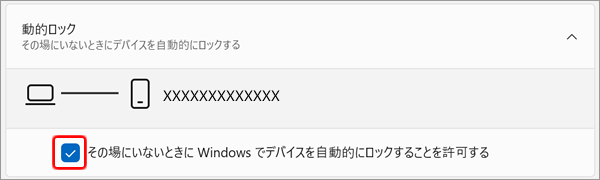
以上で動的ロックが有効です。
パソコンをロックする
席を外す場合などは、パソコンをロックするか、スリープ状態や休止状態にしておくことをお勧めします。(![]() スリープ状態/休止状態を使う)
スリープ状態/休止状態を使う)
次回パソコンをお使いになるときは、サインイン オプションで設定したサインインをする必要があります。
パソコンをロックする
次のどちらかの方法でロック画面に移行します。
-
【
 】+【L】を押す。
】+【L】を押す。 -
スタートメニューの
 (電源)をクリックして、表示された[ロック]をクリックする。
(電源)をクリックして、表示された[ロック]をクリックする。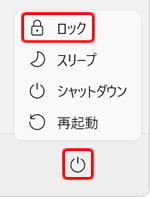
スクリーンセーバーを設定する
何もしていない時間が経過後スクリーンセーバーを起動して、復帰時にサインイン画面が表示されるように設定します。
設定方法
-
 (スタート)-
(スタート)-  (設定)をクリックする。
(設定)をクリックする。 -
Windowsの「設定」の左のメニューから
 (個人用設定)をクリックして、右の
(個人用設定)をクリックして、右の (ロック画面)をクリックする。
(ロック画面)をクリックする。 -
「関連設定」の[スクリーン セーバー]をクリックする。
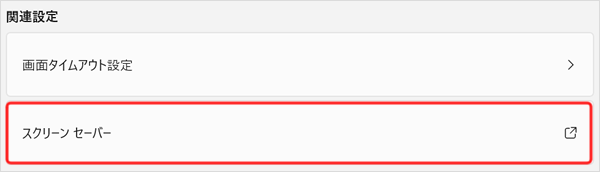
-
スクリーンセーバーを起動する「待ち時間」を指定して、[再開時にログオン画面に戻る]をクリックする。
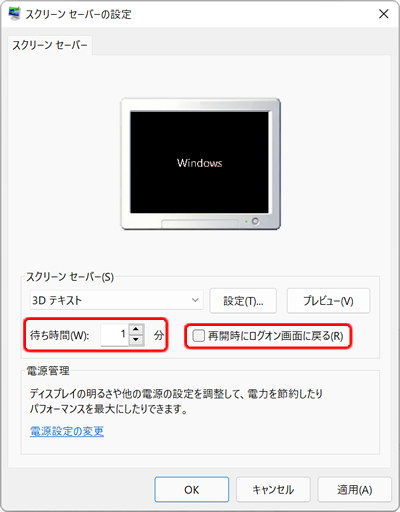
-
[OK]をクリックする。
スクリーンセーバーから復帰するときに、サインインが必要になります。